Aunque la tecnología avanza año tras año, en última instancia el espacio de almacenamiento siempre es limitado y a menudo se llena más rápido de lo esperado. Los discos duros adicionales pueden proporcionar un remedio temporal, pero traen problemas propios con ellos. Es más coherente llegar a la raíz del problema y eliminar todo lo que ya no es necesario. Los archivos duplicados son un buen ejemplo de ello.
En Windows 10, la búsqueda de duplicados puede parecer un poco complicada a primera vista, ya que no hay herramientas integradas que puedan utilizarse para ello. Sin embargo, con la ayuda del software libre, las cosas son muy diferentes. Por ello, te presentaremos el programa AllDup, con el que podrás encontrar todos los archivos duplicados en Windows 10 y luego eliminarlos directamente.

Pero antes de llevarte a la descarga, tenemos preparada una información útil. A continuación, te explicamos cómo encontrar archivos duplicados en un abrir y cerrar de ojos
¿Cómo encontrar y eliminar archivos duplicados?
Si tienes información específica sobre los archivos que sospechas que son duplicados, es posible que no necesites ningún software externo. El Explorador de Windows, que puede abrirse haciendo doble clic en cualquier carpeta, tiene una función de búsqueda integrada. En el cuadro de texto Buscar carpeta, situado en la parte superior derecha, escribe el nombre de uno de los archivos duplicados. Todas las demás copias deben ser expuestas.
En caso de duda, siempre puedes iniciar la búsqueda en el directorio inmediatamente superior si no encuentras lo que buscas en una carpeta. Lo ideal es seleccionar el disco duro en el que probablemente se encuentren los archivos duplicados en el panel izquierdo del Explorador en Este PC. Para este método, se necesita el nombre exacto o al menos una parte del nombre del archivo.
Con las herramientas de búsqueda, que se pueden abrir durante la búsqueda haciendo clic en la opción de menú Buscar, se puede afinar el proceso. Los resultados, y por tanto los archivos duplicados, pueden filtrarse por fecha de modificación, tipo o tamaño. Incluso puedes considerar ubicaciones no indexadas (formato ZIP), si no tienen una Protección con contraseña.
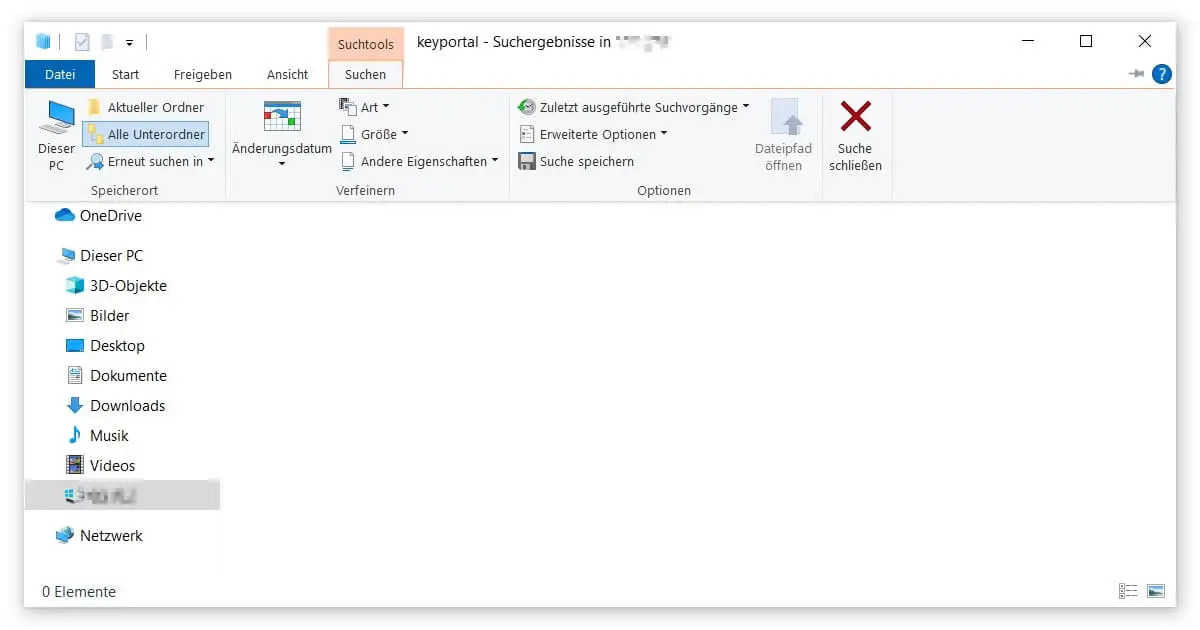
También puedes encontrar archivos duplicados con aplicaciones especialmente diseñadas. En este punto, te presentamos el programa gratuito AllDup:
Archivos duplicados en Windows 10 – ¿Qué es AllDup?
El software completamente gratuito AllDup escanea todas las posibles ubicaciones de almacenamiento y encuentra los archivos duplicados. A continuación, puedes eliminarlos específicamente. La ventaja de la búsqueda es que ni siquiera necesitas el nombre del archivo. También son posibles las combinaciones de formato, tamaño, fecha de modificación o creación, contenido u otros atributos.
En los ajustes avanzados, también puedes comparar nombres similares. Asimismo, el programa es capaz de detectar fotos o archivos de música duplicados basándose en el contenido coincidente. AllDup también detecta los archivos de video o audio cuya pista de audio tiene la misma longitud. Especialmente práctico: a diferencia de muchas otras ofertas, la interfaz es muy fácil de usar y está disponible en alemán.
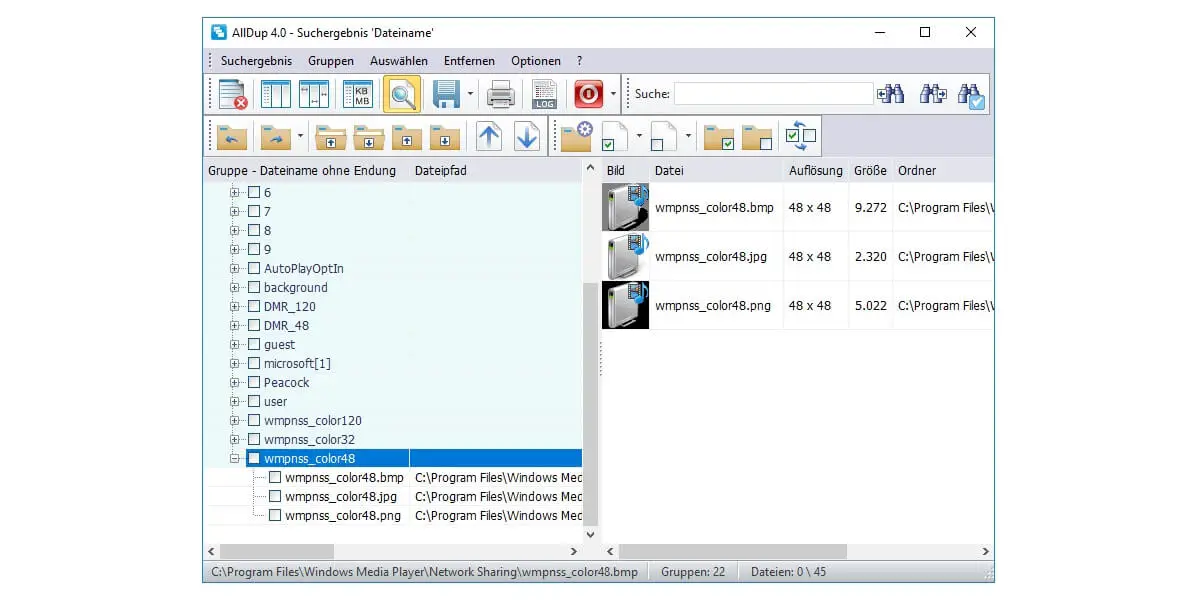
Aquí puedes Descargar AllDup para Windows 10 y versiones anteriores.
¿Cómo se utiliza AllDup?
- Después de la descarga e instalación, inicia AllDup.
- Primero, haz clic en la opción de menú Carpeta de origen. Aquí se especifica qué directorios se incluyen en la búsqueda de archivos duplicados.
- También deberías definir el método de búsqueda con mayor precisión. Especialmente, los criterios de búsqueda determinan si tu entrada sigue los parámetros correctos.
- Si inicias una búsqueda avanzada, deberías echar un vistazo a las opciones de búsqueda. Por lo general, se recomienda incluir en los resultados los archivos en formato ZIP o RAR.
- Una vez que estés satisfecho con tu configuración, haz clic en Iniciar búsqueda en la esquina superior izquierda. AllDup crea una visión general de los posibles duplicados.
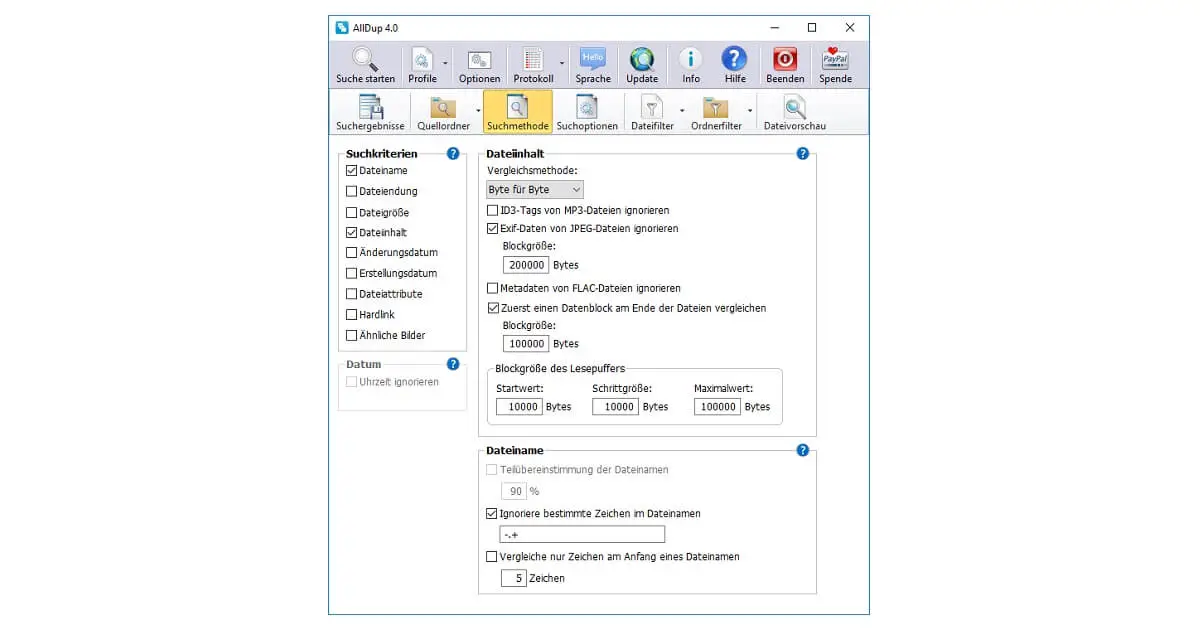
Si pudieras encontrar archivos duplicados, lo mejor es identificar el original y eliminar el resto. Pero hay que tener cuidado a la hora de eliminar, porque una vez que los datos en Windows 10 se eliminan por completo, la Recuperación es complicada.
¿Ya has encontrado y eliminado innumerables archivos duplicados, pero el espacio de almacenamiento sigue siendo insuficiente? Entonces, lo mejor es que limpies el PC para que Windows sea más rápido. Incluso las medidas más pequeñas, como la de Comprimir imágenes, pueden valer la pena a largo plazo.




